Configurarea rețelei ufanet router d-link DIR-100 și DIR-300
- Tehnologia wireless de acces la Internet
- Nettops - un pas în viitor
- Tehnologia 4G - WiMax
- hărți prin satelit DVB
- laptop alimentat în mașină
- apă de răcire PC
- AMD Buldozer
- Harm WiFi-router
- OCCT - test de sarcină de fier
- Servere. tipuri de servere, clasificarea
Acasă - Articole - Configurarea router D-Link DIR-100 și DIR-300 la rețeaua ufanet


1. Despachetați router, conectați-l la sursa de alimentare.
2. Un capăt al cablului de patch-uri conectate la un computer sau laptop carte

de altă parte - în orice port LAN de pe router:
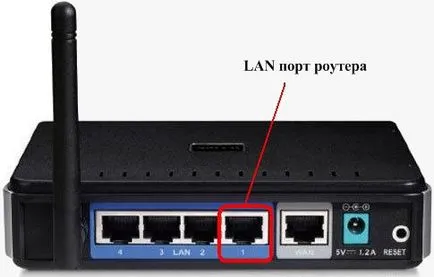
Pentru a face acest lucru, mergeți la Start -> Control Panel -> Network Connections -> Local Area Connection.
Faceți clic dreapta pe pictograma numită: Conexiune LAN. Selectați elementul pe „Properties“. Apoi, vom face totul ca în captura de ecran:


5. Mergeți la fila Manual de Configurare conexiune la Internet. În conexiunea la Internet este prompt, selectați «Rusia PPTP (Acces dual)» în modul linie Connect selectați, selectați Always.
Hai. Am găsit aceste linii și introduce date:
Server IP / Nume => pptp.ufanet.ru
Cont PPTP => introduceți numele de utilizator de pe hârtia pe care le-a dat angajat ufanetaPPTP Password => Aici introduceți parola de pe Internet, care este înregistrată în toyzhe bumazhkePPTP Repetă parola => Parola Repetare
Faceți clic pe Salvați setarea. Ne așteptăm până repornește router, și verificați dacă Internetul funcționează.
O altă eroare văzută la modelul DIR-100 pe parametrii firmware vechi modificați nu se aplică faceți clic pe Salvare setare cu cepul introdus în portul WAN. Pentru modificarea se va aplica setările și trebuie să scoateți mufa Internet. Și este mai bine pentru a actualiza firmware-ul router-ului, acesta va elimina inutile glitches router.